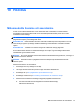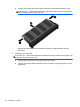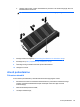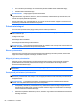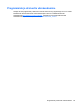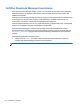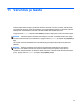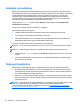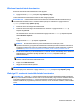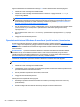Laptop User's Guide - Windows 8
Table Of Contents
- Sissejuhatus
- Arvuti tundmaõppimine
- Ühenduse loomine võrguga
- Osutusseadmed ja klaviatuur
- Multimeediumid
- Toitehaldus
- Arvuti väljalülitamine
- Toitesätete määramine
- Akutoite kasutamine
- Lisateabe otsimine aku kohta
- Akukontrolli kasutamine
- Allesjäänud laetuse taseme kuvamine
- Aku tühjenemise aja pikendamine
- Laetuse madalate tasemete haldamine
- Aku paigaldamine ja eemaldamine
- Akutoite säästmine
- Vahetatava aku (ainult teatud mudelitel) hoidmine
- Vahetatava aku (ainult teatud mudelitel) kasutuselt kõrvaldamine
- Vahetatava aku (ainult teatud mudelitel) vahetamine
- Välise vahelduvvoolutoite kasutamine
- Graafikarežiimi vahetamise funktsioon / kaks graafikaprotsessorit (ainult teatud mudelitel)
- Väliskaardid ja -seadmed
- Draivid
- Turvalisus
- Arvuti kaitsmine
- Paroolide kasutamine
- Viirusetõrjetarkvara kasutamine
- Tulemüüritarkvara kasutamine
- Kriitiliste turvavärskenduste installimine
- Tarkvara HP ProtectTools Security Manager kasutamine (ainult teatud mudelitel)
- Valikulise turvakaabli paigaldamine
- Sõrmejäljelugeja kasutamine (ainult teatud mudelitel)
- Hooldus
- Varundus ja taaste
- Häälestusutiliit Computer Setup (BIOS) ja diagnostikautiliit Advanced System Diagnostics
- Klienditugi
- Tehnilised andmed
- Arvutiga reisimine
- Tõrkeotsing
- Tõrkeotsinguressursid
- Probleemide lahendamine
- Arvuti ei käivitu
- Arvuti ekraan on tühi
- Tarkvara töötab tavatult
- Arvuti on sisse lülitatud, kuid ei reageeri
- Arvuti on ebatavaliselt kuum
- Välisseade ei tööta
- Traadita võrguühendus ei toimi
- Optilise draivi sahtel ei avane CD- või DVD-ketta eemaldamiseks
- Arvuti ei tuvasta optilist draivi
- Ketast ei loeta
- Film pole välisel kuvamisseadmel nähtav
- Ketta kõrvetamise protsess ei alga või peatub enne lõpulejõudmist
- Elektrostaatiline lahendus
- Tähestikuline register
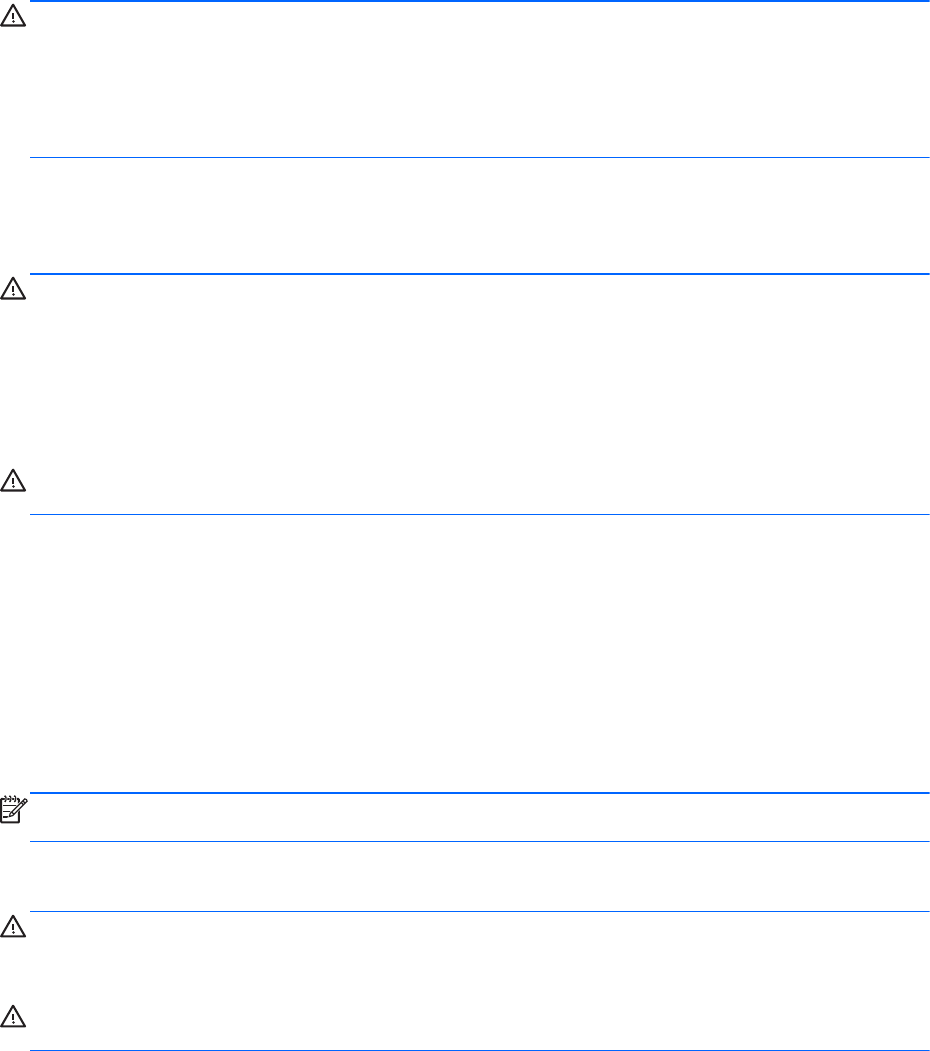
●
kuiv mikrokiust puhastuslapp või seemisnahk (õlivaba staatilist elektrit mittetekitav lapp);
●
staatilist elektrit mittetekitav lapp.
ETTEVAATUST. Vältige järgmisi puhastusvahendeid:
tugevad lahustid, nagu alkohol, atsetoon, ammooniumkloriid, metüleenkloriid ja süsivesinikud, mis
võivad arvuti pinda jäädavalt kahjustada;
kiulised materjalid, nagu paberkäterätikud, mis võivad arvutit kriimustada. Ajapikku võivad mustuse
osakesed ja puhastusained kriimudesse koguneda.
Puhastustoimingud
Arvuti ohutuks puhastamiseks järgige selles jaotises esitatud protseduure.
HOIATUS! Elektrilöögi või komponentide kahjustamise vältimiseks ärge püüdke arvutit puhastada
selle töötamise ajal.
Lülitage arvuti välja.
Eemaldage väline toiteallikas.
Eemaldage kõik elektritoitega välisseadmed.
ETTEVAATUST. Ärge pihustage puhastusaineid või vedelikke otse arvuti pinnale. Pinnale tilkunud
vedelik võib jäädavalt sisemisi komponente kahjustada.
Ekraani puhastamine
Pühkige õrnalt, kasutades alkoholivaba klaasipuhastusvedelikuga niisutatud pehmet, ebemevaba
lappi. Enne ekraani sulgemist veenduge, et ekraan on kuiv.
Külgede ja kaane puhastamine
Külgede ja kaane puhastamiseks ning desinfitseerimiseks kasutage ühega eelnevalt nimetatud
puhastuslahustest niisutatud pehmet mikrokiust lappi või seemisnahka või kasutage sobivat
ühekordset bakteritsiidset lappi.
MÄRKUS. Arvuti kaane puhastamisel kasutage ringjaid liigutusi mustuse ja prahi eemaldamise
aitamiseks.
Puuteplaadi ja klaviatuuri puhastamine
HOIATUS! Elektrilöögi või sisemiste komponentide kahjustamise vältimiseks ärge kasutage
klaviatuuri puhastamiseks tolmuimejat. Tolmuimejaga puhastamisel võib klaviatuuri pinnale sattuda
majapidamistolm.
ETTEVAATUST. Puuteplaadi ja klaviatuuri puhastamisel ärge laske vedelikul tilkuda klahvide
vahele. See võib jäädavalt sisemisi komponente kahjustada.
●
Puuteplaadi ja klaviatuuri puhastamiseks ning desinfitseerimiseks kasutage ühega eelnevalt
nimetatud puhastuslahustest niisutatud pehmet mikrokiust lappi või seemisnahka või kasutage
sobivat ühekordset bakteritsiidset lappi.
●
Klahvide kinnijäämise vältimiseks ja tolmu, ebemete ning osakeste eemaldamiseks klaviatuurist
kasutage suruõhku.
84 Peatükk 10 Hooldus